Der Skalierung-XYZ-Controller besitzt unabhängige Float-Controller für jede Skalierungsachse der Transformation eines Objekts. Da für die Skalierung drei separate Spuren zur Verfügung stehen, können Sie für jede Achse unabhängig Skalierungs-Keys erstellen, für einzelne Achsen die Interpolationseinstellungen ändern oder einer Achse einen Controller zuweisen. Nachdem Sie einen Skalierung-XYZ-Controller angewendet haben, können Sie einer Achse beispielsweise einen Rauschen- oder Waveform-Controller zuweisen, um diese Achse unabhängig zu animieren.
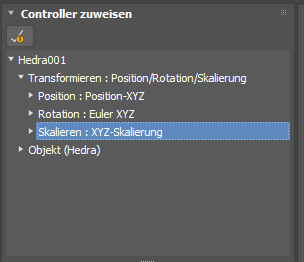
Der Skalierung-XYZ-Controller weist vorgabegemäß drei Keys zu (einen für jede Achse). Sie können explizite Achsen-Keys mit Aktionen im Dialogfeld „Benutzeroberfläche anpassen“ erstellen.
Prozeduren
Beispiel: So weisen Sie einem Objekt den Skalierung-XYZ-Controller zu:
- Erstellen Sie im Ansichtsfenster von oben eine Kugel.
- Klicken Sie mit der rechten Maustaste auf das Objekt, und wählen Sie im Quad-Menü die Option "Kurveneditor".
Der "Spuransicht – Kurveneditor" wird eingeblendet und zeigt die Kugel ganz oben in der Hierarchie an.
- Klicken Sie in der Hierarchie der Spuransicht auf die Skalierungsspur.
- Wählen Sie im Menü "Bearbeiten" der Spuransicht "Controller"
 "Zuweisen", und wählen Sie dann im Dialogfeld "Controller zuweisen" die Option "Skalierung-XYZ" aus.
"Zuweisen", und wählen Sie dann im Dialogfeld "Controller zuweisen" die Option "Skalierung-XYZ" aus. Die Spuransicht-Hierarchie zeigt drei Spuren, die Sie verwenden können, um die Skalierung des Objekts auf verschiedenen Achsen zu steuern.
- Klicken Sie in der Hierarchie der Spuransicht auf die Spur "Z-Skalierung", klicken Sie auf "Bearbeiten"
 "Controller"
"Controller"  "Zuweisen", und wählen Sie dann im Dialogfeld die Option "Rauschen-Gleiten" aus.
"Zuweisen", und wählen Sie dann im Dialogfeld die Option "Rauschen-Gleiten" aus. Das Dialogfeld "Rauschen-Controller" wird automatisch angezeigt.
- Klicken Sie auf
 (Animation abspielen). Die durch den Rauschen-Controller gesteuerte Kugel ändert die Größe entlang der Z-Achse.
(Animation abspielen). Die durch den Rauschen-Controller gesteuerte Kugel ändert die Größe entlang der Z-Achse.
Benutzeroberfläche
Wenn einem Objekt der Skalierung-XYZ-Controller zugewiesen wurde, werden in einem Rollout in der Bewegungsgruppe die Skalierung-XYZ-Parameter angezeigt.
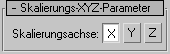
- Skalierungsachse
-
Wählen Sie eine Achse zum Bearbeiten der Keys mit Steuerelementen in der Gruppe "Bewegung"
 Rollout "Key-Info".
Rollout "Key-Info". Um die Skalierung der Animation zu bearbeiten, muss mindestens ein Key bereits vorhanden sein. Um Keys zu erstellen, können Sie entweder "Auto-Key" aktivieren und das Objekt skalieren oder im Bereich "Key erstellen" des Rollouts "PRS-Parameter" auf "Skalierung" klicken.